思科路由器配置主机IP地址的详细指南
其他信息
2025-06-02 09:20
160

思科路由器配置主机IP的步骤指南
本文将介绍如何在思科路由器上配置主机IP,这是一个对网络管理员非常基础且重要的技能。按照以下步骤操作,您将能够成功配置主机IP地址。

一、登录路由器
首先,您需要通过控制台或远程登录方式登录到您的思科路由器。通常,您可以使用SSH或Telnet协议进行远程登录。登录成功后,您将进入路由器的命令行界面。
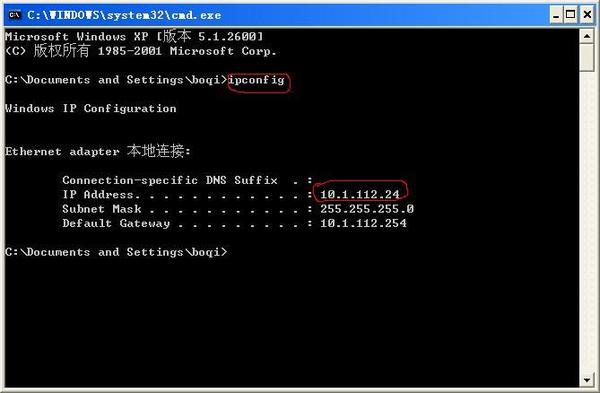
二、进入全局配置模式
在命令行界面中输入“enable”命令进入特权模式,然后输入“configure terminal”命令进入全局配置模式。此时,您可以开始配置路由器参数。
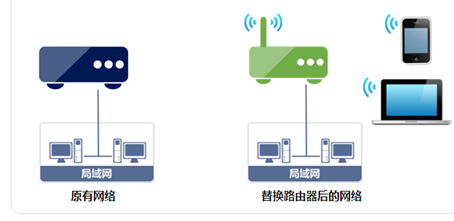
三、配置接口参数
您需要选择相应的接口进行配置,可以通过命令如“interface Ethernet x/y”来选择一个接口,其中x代表接口组号,y代表接口编号。然后,您可以设置该接口的IP地址,例如输入“ip address 192.168.1.1 255.255.255.0”命令,其中“192.168.1.1”是IP地址,“255.255.255.0”是子网掩码。请根据实际情况设置IP地址和子网掩码。
四、保存配置
完成接口参数配置后,您需要保存配置以便路由器在重启后依然保留这些设置。在特权模式下输入“write memory”命令即可保存配置。
五、退出配置模式并查看配置结果
输入“end”命令退出配置模式,然后输入“show ip interface brief”命令查看接口的配置结果。如果看到您刚刚配置的IP地址已经成功应用在该接口上,那么恭喜您已经成功配置了主机IP地址。
以上就是思科路由器配置主机IP的基本步骤。请注意,实际操作中可能需要根据您的网络环境和设备型号进行一些调整。如果遇到问题,请参考设备的使用手册或联系技术支持获取帮助。在进行任何网络设备的配置更改时,请确保您已经充分了解操作的后果并具备相应的知识和技能。
高速稳定云服务器9.9元起Label:
- 关键词:思科路由器
- 配置
- 主机IP
- 接口参数
- 保存配置

